
एचपीद्वारे तयार केलेले कार्यालयीन डिव्हाइसेस स्वतःला विश्वसनीय आणि टिकाऊ उपाय म्हणून सिद्ध करतात. हे गुण हार्डवेअर सॉफ्टवेअरवर लागू होतात. आज आम्ही एचपी डेस्कजेट 2050 प्रिंटर प्राप्त करण्यासाठी पर्याय पाहू.
एचपी डेस्कजेट 2050 वर ड्राइव्हर्स डाउनलोड करा
आपण बर्याच वेगवेगळ्या मार्गांनी विचारात डिव्हाइसवर ड्राइव्हर मिळवू शकता, म्हणून आम्ही प्रत्येकास परिचित होण्यासाठी शिफारस करतो आणि नंतर विशिष्ट परिस्थितीसाठी सर्वोत्तम निवडा.पद्धत 1: हेवलेट-पॅकार्ड वेबसाइट
निर्मात्याच्या वेबसाइटवर एक किंवा दुसर्या डिव्हाइसवर चालक हा एक सोपा मार्ग आहे.
इंटरनेट संसाधन एचपी
- उपरोक्त दुव्यावर साइट उघडा आणि शीर्षलेखमध्ये "समर्थन" आयटम शोधा. माऊसवर माऊस पॉइंटर, आणि जेव्हा पॉप-अप मेनू दिसते तेव्हा "प्रोग्राम आणि ड्राइव्हर्स" पर्यायावर क्लिक करा.
- पुढील पृष्ठावर, "प्रिंटर" निवडा.
- पुढे, एक शोध स्ट्रिंग शोधा आणि आपल्याला आवश्यक असलेल्या डिव्हाइस मॉडेलचे नाव प्रविष्ट करा, डेस्कजेट 2050. मेनू स्वयंचलितपणे आढळलेल्या परिणामांमध्ये दिसू नये ज्यामध्ये निर्दिष्ट डिव्हाइसच्या नावावर क्लिक करा. कृपया लक्षात घ्या की आम्ही मॉडेल 2050 वर विचार करतो आणि 2050 ए मानतो, कारण शेवटचा वेगळा डिव्हाइस आहे!
- नियम म्हणून, सेवा स्वयंचलितपणे आवृत्तीची आवृत्ती आणि ऑपरेटिंग सिस्टमचे डिस्चार्ज निर्धारित करते, परंतु "संपादन" बटण वापरुन ते नेहमी बदलले जाऊ शकतात.
- पुढे, "ड्राइव्हर्स" ब्लॉकमध्ये साइट खाली खाली स्क्रोल करा. सर्वप्रथम, "महत्त्वपूर्ण" म्हणून चिन्हित केलेल्या पॅकेजेसकडे लक्ष द्या: बहुतेक बाबतीत, निवडलेल्या ओएससाठी हे नवीनतम सॉफ्टवेअर आवृत्त्या आहेत. इंस्टॉलर डाउनलोड करण्यासाठी, अपलोड बटण वापरा.
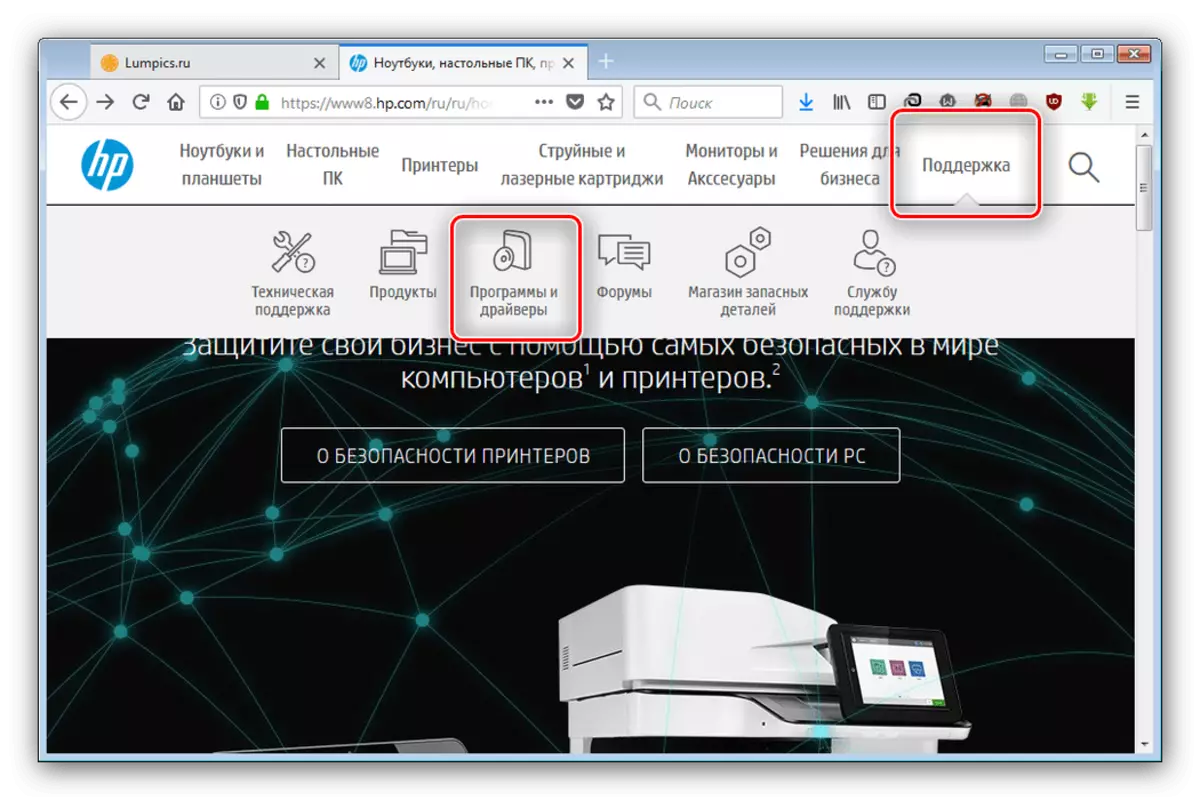



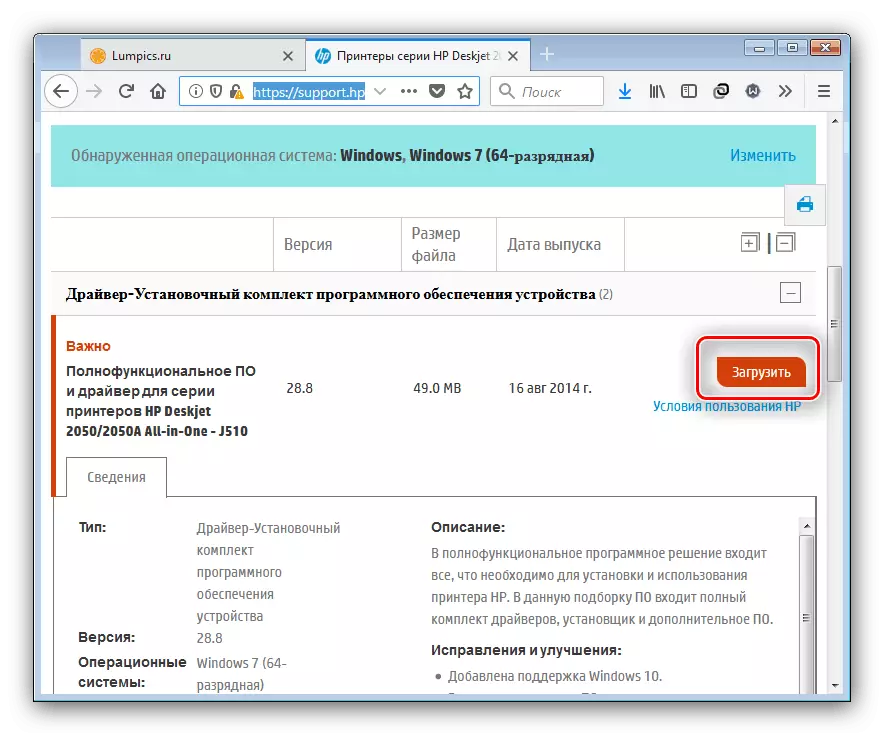
पुढील सर्वकाही सोपे आहे: इंस्टॉलेशन फाइल डाउनलोड करा, चालवा आणि निर्देशांचे अनुसरण करून ड्राइव्हर्स स्थापित करा. वापरकर्त्याकडून आवश्यक असलेल्या केवळ हस्तक्षेप जो संगणकावर प्रिंटर कनेक्ट करणे आहे.
पद्धत 2: एचपी ब्रँडेड उपयुक्तता
आपण केवळ निर्मात्याच्या संसाधनावरच नव्हे तर अधिकृत मार्गाने ड्राइव्हर मिळवू शकता: बर्याच कंपन्या त्यांच्या उपकरणासाठी अद्यतन युटिलिटीजचे उत्पादन देखील करतात. हेवलेट-पॅकार्डकडून अशा प्रोग्रामचा वापर करणे ही खालील पद्धत आहे.
एचपी समर्थन सहाय्यक डाउनलोड करा
- इंस्टॉलर उपयुक्तता डाउनलोड करण्यासाठी एचपी सपोर्ट सहाय्यक दुव्याचा वापर करा.
- डाउनलोडच्या शेवटी इंस्टॉलेशन फाइल चालवा. पहिल्या विंडोमध्ये, "पुढील" क्लिक करा.
- काम सुरू ठेवण्यासाठी, आपल्याला परवाना करार स्वीकारण्याची आवश्यकता असेल - योग्य आयटम तपासा आणि पुन्हा "पुढील" बटण वापरा.
- स्थापना पूर्ण झाल्यानंतर अनुप्रयोग स्वयंचलितपणे उघडते. प्रारंभिक विंडोमध्ये, "अद्यतनांची उपलब्धता आणि संदेशांची उपलब्धता तपासा" निवडा.
- हे शोधात जाईल आणि मान्यताप्राप्त उपकरणासाठी संभाव्य अद्यतनांची प्रक्रिया डाउनलोड करेल.
- ज्या डिव्हाइसवर एचपी समर्थन सहाय्यकाने ड्राइव्हर शोधला आहे, आणि डिव्हाइस गुणधर्म अवरोधात "अद्यतन" बटणावर क्लिक करा.
- सूचीमधील योग्य आयटम निवडण्यासाठी, प्रक्रिया सुरू करण्यासाठी डाउनलोड आणि स्थापित बटण वापरा.





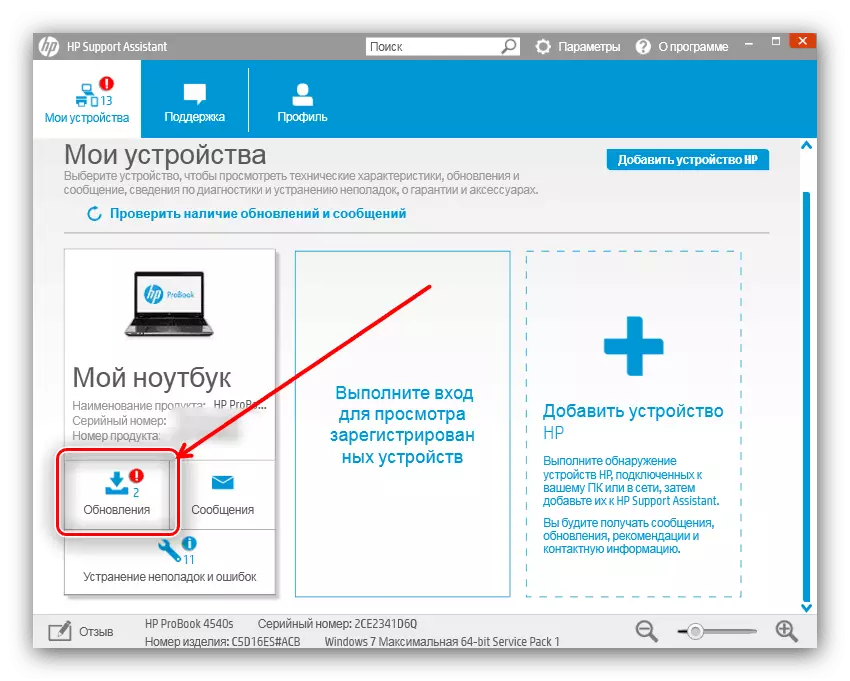

उपयोगिता स्वतंत्रपणे निवडलेल्या पॅकेजेस स्थापित करते आणि आवश्यक असल्यास संगणक रीस्टार्ट करते.
पद्धत 3: अद्ययावत करण्यासाठी तृतीय पक्ष अनुप्रयोग
डेस्कजेट 2050 साठी ड्राइव्हर्स प्राप्त करण्यासाठी प्रथम अनधिकृत पर्याय म्हणजे तृतीय पक्ष विकासकांकडून विशेष कार्यक्रमांचा वापर करणे. अशा युटिलिटीजच्या कारवाईचा सिद्धांत अधिकृत अद्यतनांपेक्षा भिन्न नाही आणि काही प्रकरणांमध्ये अशा अनुप्रयोगांना ब्रँडेडपेक्षा अधिक सोयीस्कर आणि विश्वासार्ह आहे. या सॉफ्टवेअरचे सर्वोत्तम प्रतिनिधी पुढील गोष्टींमध्ये मानले जातात.
अधिक वाचा: ड्रायव्हर अपडेटसाठी उपयुक्तता
ड्रवर्मॅक्स प्रोग्रामला एकट्या वापरासाठी उत्कृष्ट उपाय म्हणून तसेच निर्दिष्ट अनुप्रयोगासह कार्य करण्यासाठी लेख-मार्गदर्शक म्हणून प्रकाशित करणे योग्य आहे. तथापि, उर्वरित ड्राइव्ह अधिक वाईट काम करणार नाहीत.
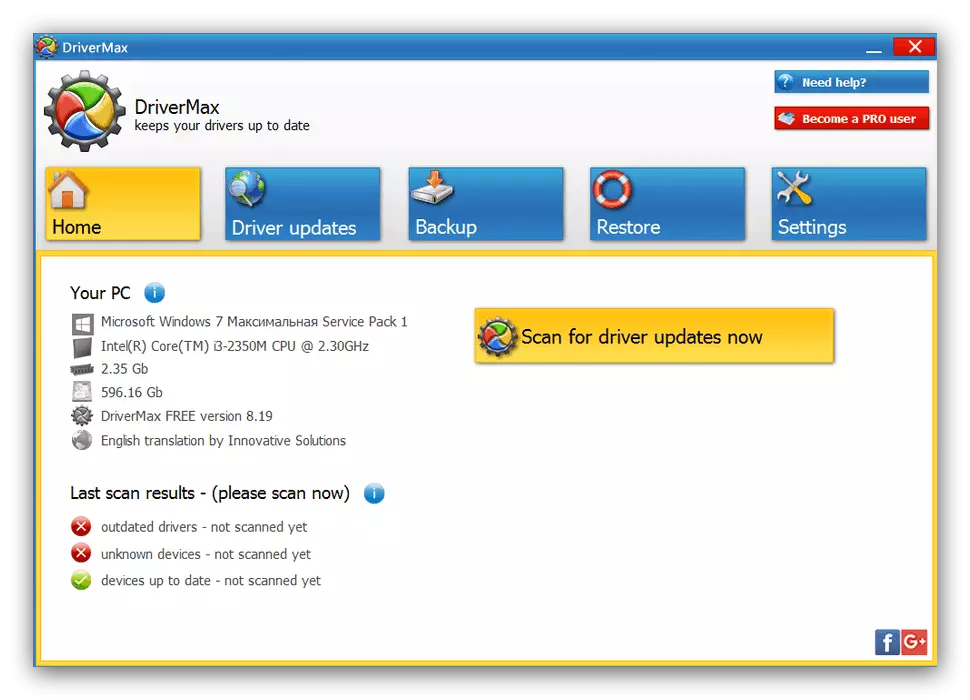
पाठ: ड्रायव्हर अपयशी drivermax
पद्धत 4: प्रिंटर अभिज्ञापक
तृतीय पक्षीय प्रोग्रामचा पर्याय एक स्वतंत्र सॉफ्टवेअर शोध असेल जो प्रत्येक डिव्हाइस डिव्हाइससाठी अनन्य आहे. एचपी डेस्कजेट 2050 प्रिंटर हे असे दिसते:
Usbprint \ hpdeskjet_2050_j510_3af3.
या आयडीचा वापर सेव्हिड किंवा गेटेड्रिव्हर्ससारख्या सेवा पृष्ठावर केला पाहिजे. हे कसे केले जाते याबद्दल आपण संबंधित लेखातून शिकू शकता.

अधिक वाचा: हार्डवेअर ड्राइव्हर्स शोधा
पद्धत 5: "डिव्हाइस व्यवस्थापक"
बर्याच वापरकर्त्यांनी विंडोजमध्ये एम्बेड केलेल्या फंडांकडे दुर्लक्ष केले - व्यर्थ आहे, कारण त्याच "डिव्हाइस मॅनेजर" प्रिंटरसह प्रिंटरसह विविध प्रकारच्या उपकरणात ड्राइव्हर्स स्थापित करण्याचे कार्य सोडण्यास सक्षम आहे.

या साधनाच्या गुंतवणूकीमध्ये काहीही जटिल नाही, परंतु त्यांच्या सैन्यामध्ये असमर्थ असलेल्या वापरकर्त्यांसाठी, आमच्या लेखकांनी आम्ही आपल्याला वाचण्याची सल्ला देणारी एक विस्तृत सूचना तयार केली आहे.
पाठः डिव्हाइस मॅनेजरद्वारे ड्राइव्हर्स अद्यतनित करा
आपण पाहू शकता, एचपी डेस्कजेट 2050 साठी ड्राइव्हर्स शोधा आणि स्थापित करणे कठीण नाही.
